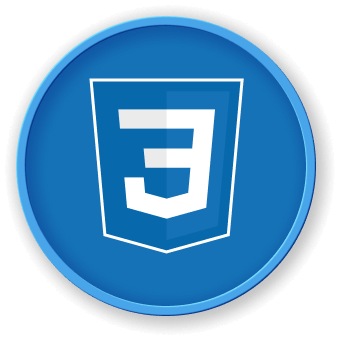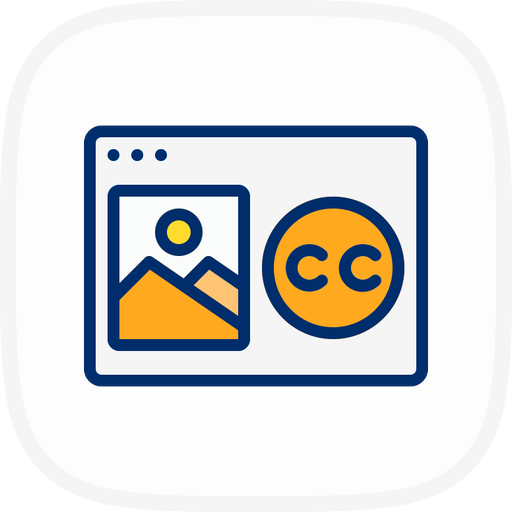Introduction
Dans ce laboratoire, les étudiants plongeront dans le monde des animations CSS3 en maîtrisant la puissante règle @keyframes et les techniques d'animation. Le cours propose une exploration complète de la création d'animations web dynamiques, en mettant l'accent sur la compréhension de la syntaxe des clés d'animation, la définition des propriétés d'animation et la mise en œuvre d'effets d'animation avancés sans dépendre de JavaScript.
Les participants apprendront à créer des animations lisses et complexes en définissant les étapes d'animation à l'aide de clés d'animation basées sur des pourcentages et de propriétés de transformation. Grâce à des exemples pratiques et des exercices pratiques, les étudiants découvriront comment déplacer, redimensionner et colorer dynamiquement des éléments, acquérant les compétences nécessaires pour créer des expériences web attrayantes et interactives en utilisant des techniques d'animation pure CSS3.